Cập nhật ngày 19/06/2025: Bổ sung nội dung từ ‘uBlock Origin được phát hành cho Edge trên Android khi Google loại bỏ nó trên Chrome | Windows Central’
Microsoft Edge cho Android hiện đã có hai trong số những trình chặn quảng cáo phổ biến nhất. Cả uBlock Origin và uBlock Origin Lite đều có thể được kích hoạt trong trình duyệt di động này.
Trước đây, việc kích hoạt uBlock Origin yêu cầu chuyển đổi ngôn ngữ của Edge. Điều đó không còn cần thiết nữa, vì tiện ích mở rộng này đã được phát hành cho phiên bản ổn định của Edge mà người dùng có thể truy cập.
Leo Varela, người theo dõi tiến trình của một số ứng dụng Microsoft, đã nêu bật sự bổ sung này trên X.
uBlock Origin là một trình chặn quảng cáo phổ biến, nhưng gần đây đã gặp phải một số giới hạn. Google Chrome đã chuyển sang Manifest V3, dẫn đến việc uBlock Origin không còn hoạt động. Tiện ích mở rộng này cũng đã ngừng hoạt động trên một số trình duyệt khác.
Mozilla Firefox sẽ tiếp tục hỗ trợ API cần thiết để uBlock Origin hoạt động.
Tài liệu hỗ trợ của Microsoft thảo luận về Manifest V3 vẫn liệt kê “TBD” (chưa xác định) về ngày chấm dứt cho các tiện ích mở rộng Manifest V2. Nếu Microsoft tiếp tục hỗ trợ những loại tiện ích mở rộng này, Edge sẽ có một điểm khác biệt rõ ràng so với Chrome.
Khi cần tiện ích chặn quảng cáo vừa tốt, mạnh mẽ mà chiếm tài nguyên máy tính ít thì uBlock Origin luôn là cái tên nổi bật nhất.
Xem thêm: uBO Minus: Tiện ích chặn quảng cáo của uBlock Original đạt chuẩn Manifest V3
uBlock Origin là gì?
uBlock Origin là một tiện ích mở rộng trình duyệt mã nguồn mở và miễn phí để lọc nội dung, bao gồm cả chặn quảng cáo. Nó được đánh giá là một trong những tiện ích chặn quảng cáo tốt nhất hiện nay, chiếm ít tài nguyên máy tính (CPU và RAM) nên rất phù hợp sử dụng trên máy tính có cấu hình không mạnh.
Sử dụng uBlock Origin có dễ không?
uBlock Origin phù hợp với mọi người dùng, nếu là người dùng cơ bản thì bạn cứ việc để thiết lập mặc định, còn nếu có kiến thức thì tinh chỉnh tiện ích để cải thiện hoạt động phù hợp với nhu cầu.
Nhìn chung, uBlock Origin dễ sử dụng. Bạn có thể bật tắt chặn quảng cáo cho trang web bất kỳ lúc nào hay thành phần trên trang web và hồi phục chỉ với 1 click chuột.
uBlock Origin hỗ trợ trình duyệt nào?
Hiện nay, uBlock Origin hỗ trợ hầu hết các trình duyệt web máy tính phổ biến hiện nay là Chrome, Firefox, Opera, Microsoft Edge.
Bạn vào trang nhà uBlock Origin tại đây để truy cập vào trang cài đặt hay truy cập trực tiếp theo liên kết bên dưới.
- uBlock Origin cho Chrome.
- uBlock Origin cho Firefox.
- uBlock Origin cho Opera.
- uBlock Origin cho Microsoft Edge.
Cách sử dụng uBlock Origin
Cách chặn, ẩn thành phần trang web:
uBlock Origin có khả năng chặn mọi quảng cáo như pop-up, quảng cáo trên YouTube, thành phần trang web,…
Mặc định, bạn chẳng cần làm gì cả bởi uBlock Origin sẽ áp dụng bộ lọc mạnh mẽ của mình để ngăn chặn quảng cáo. Số lượng quảng cáo phát hiện và ngăn chặn được sẽ hiển thị ngay trên biểu tượng uBlock Origin tại thanh công cụ trình duyệt.
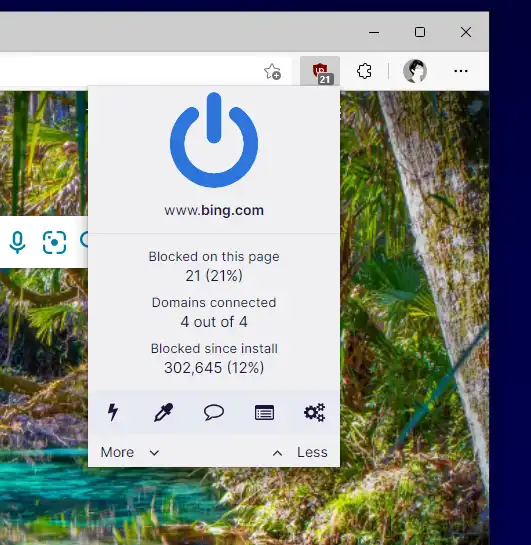 Bạn bấm vào để xem thêm thông tin như số lượng tên miền kết nối trái phép bị chặn, số quảng cáo bị chặn, số bị chặn khi bắt đầu cài đặt. Để xem thêm các kết nối bị chặn, bạn bấm More, tiện ích sẽ hiển thị chúng ở bên trái giao diện. Muốn ẩn thì bấm Less.
Bạn bấm vào để xem thêm thông tin như số lượng tên miền kết nối trái phép bị chặn, số quảng cáo bị chặn, số bị chặn khi bắt đầu cài đặt. Để xem thêm các kết nối bị chặn, bạn bấm More, tiện ích sẽ hiển thị chúng ở bên trái giao diện. Muốn ẩn thì bấm Less.
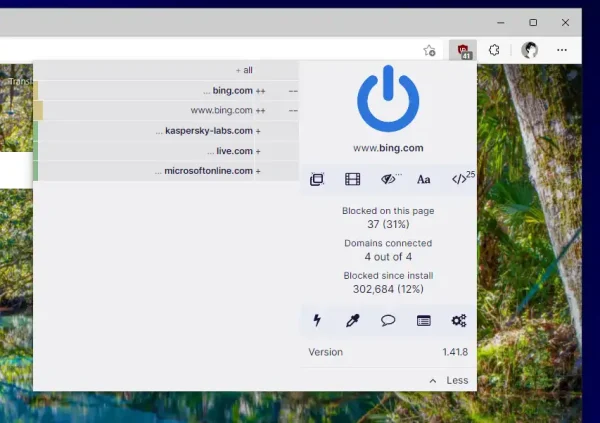 Cũng giống như một số tiện ích mở rộng, uBlock Origin có thể giúp bạn ẩn thành phần trang web như hộp chat, nút like, danh mục,… Bạn bấm biểu tượng tia sét rồi bấm chọn vào vùng muốn ẩn là xong. Khi muốn phục hồi thì tải lại trang.
Cũng giống như một số tiện ích mở rộng, uBlock Origin có thể giúp bạn ẩn thành phần trang web như hộp chat, nút like, danh mục,… Bạn bấm biểu tượng tia sét rồi bấm chọn vào vùng muốn ẩn là xong. Khi muốn phục hồi thì tải lại trang.
 Khi bạn gặp trang web chặn không cho xem vì phát hiện tiện ích chặn quảng cáo thì có thể tắt tạm thời tính năng uBlock Origin trên trang web bằng cách bấm biểu tượng power màu xanh.
Khi bạn gặp trang web chặn không cho xem vì phát hiện tiện ích chặn quảng cáo thì có thể tắt tạm thời tính năng uBlock Origin trên trang web bằng cách bấm biểu tượng power màu xanh.
 uBlock Origin còn có nhiều thiết lập trong Settings (bấm chuột phải biểu tượng tiện ích > chọn Options) nhưng chúng khá phức tạp và nếu thiết lập sai thì bấm Reset to default settings nằm cuối cùng trang.
uBlock Origin còn có nhiều thiết lập trong Settings (bấm chuột phải biểu tượng tiện ích > chọn Options) nhưng chúng khá phức tạp và nếu thiết lập sai thì bấm Reset to default settings nằm cuối cùng trang.
Ngoài uBlock Origin thì hiện tại bạn có thể sử dụng AdGuard AdBlocker vừa được cập nhật với hỗ trợ MV3 Experimental. AdGuard AdBlocker MV3 Experimental bảo vệ bạn trước mọi trang web, nhưng mặc định nó chỉ chặn quảng cáo.
Xem thêm:
